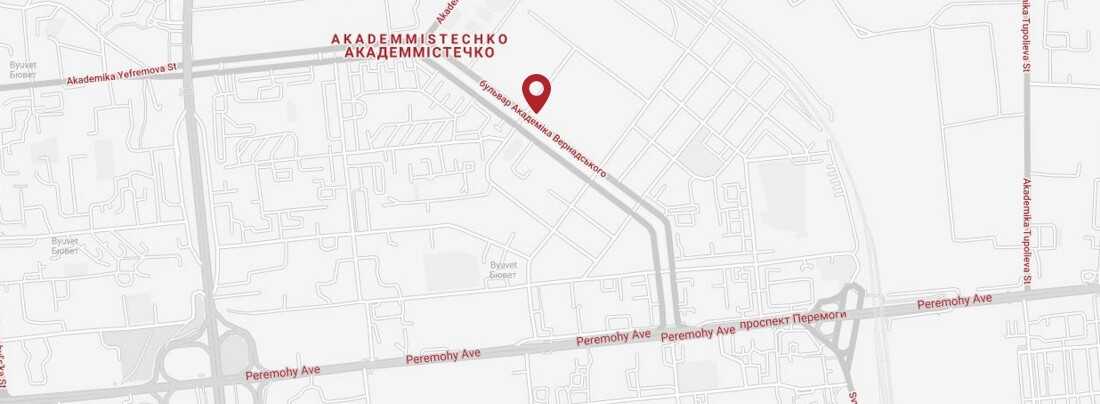Розглянемо функціонал та можливості Wi-Fi поворотної камери ( ATIS AI-462T ) для програми TuyaSmart для Android та для i Phone . Для початку необхідно підключити камеру до нашої програми.
Як це зробити дивіться у статті: " Підключення камери і датчика руху через платформу Tuya Smart ".
І так, підключивши нашу камеру до програми заходимо на неї:
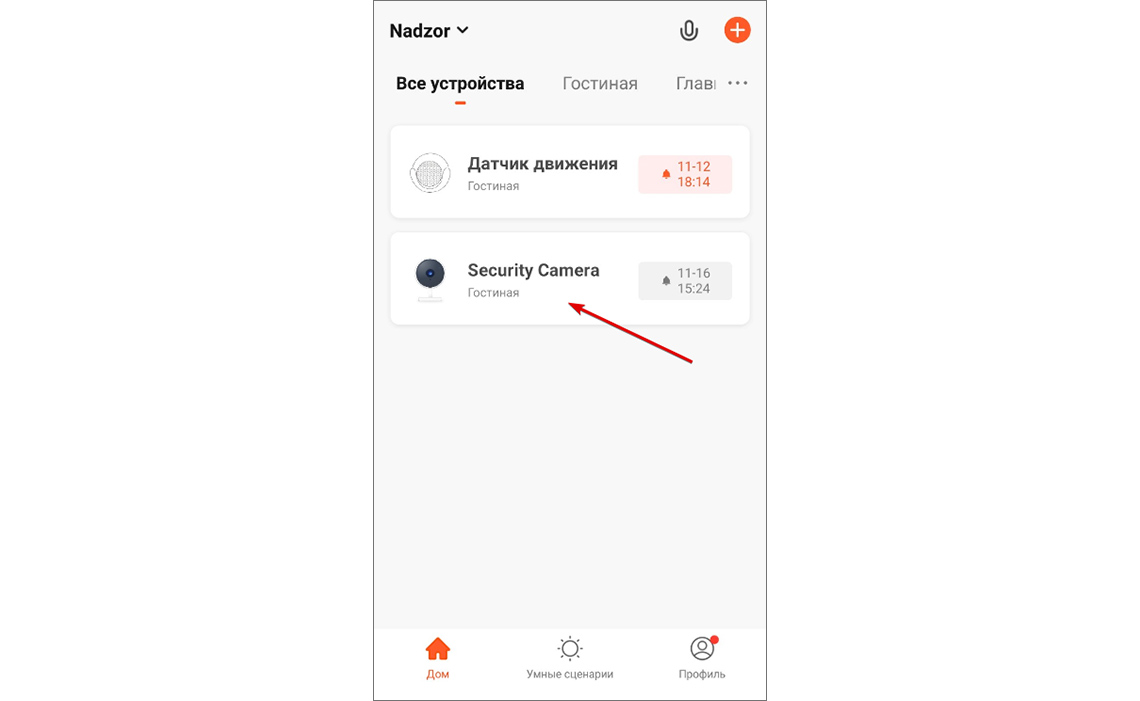
Нас зустрічає такий інтерфейс онлайн-перегляду, в якому ми бачимо:
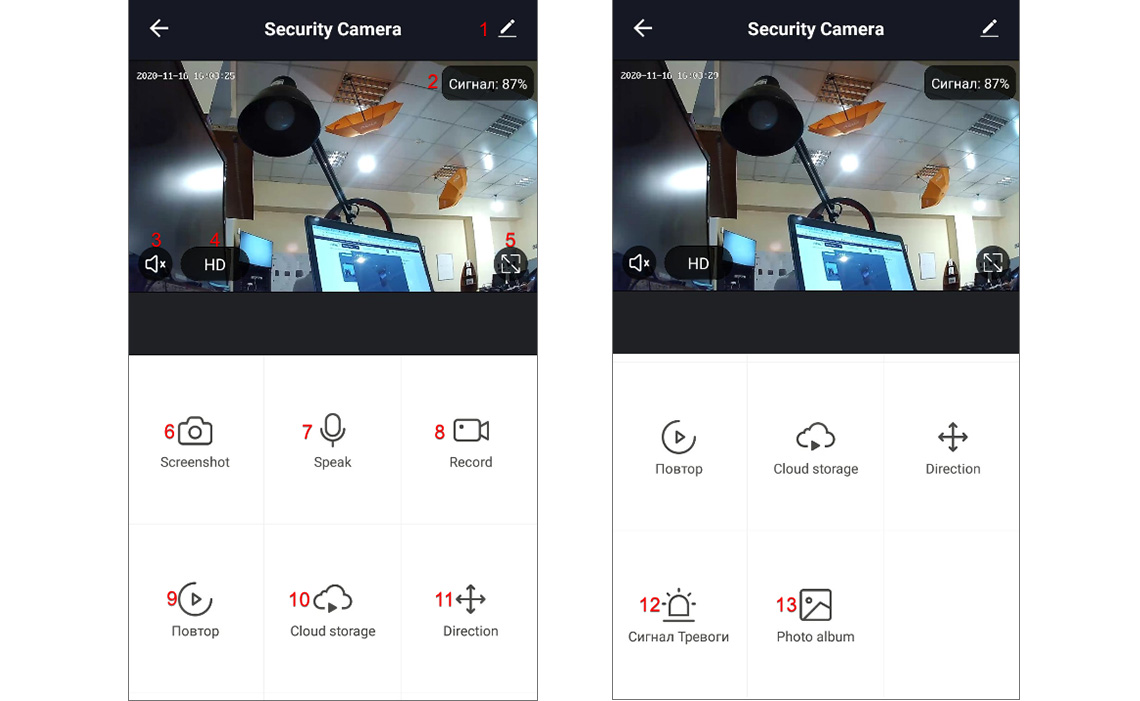
- Налаштування камери.
- Рівень WiFi сигналу.
- Увімкнення/вимкнення звуку з камери.
- Режим перемикання якості відео
- Повноекранний режим.
- Знімок із камери
- Увімкнення динаміка передачі звуку вже на камеру.
- Увімкнення запису відео
- Перегляд записів, записаних на картку SD.
- Підключення/перегляд хмарного сховища.
- Керування камерою (PTZ).
- Налаштування оповіщення про виявлення руху.
- Локальний альбом з вашими знімками та записами з камери.
Тепер перейдемо в меню Настройки ( 1 ).
Розглянемо пункти порядку.
У першому пункті ми бачимо зміни значка, імені та розташування нашої камери:
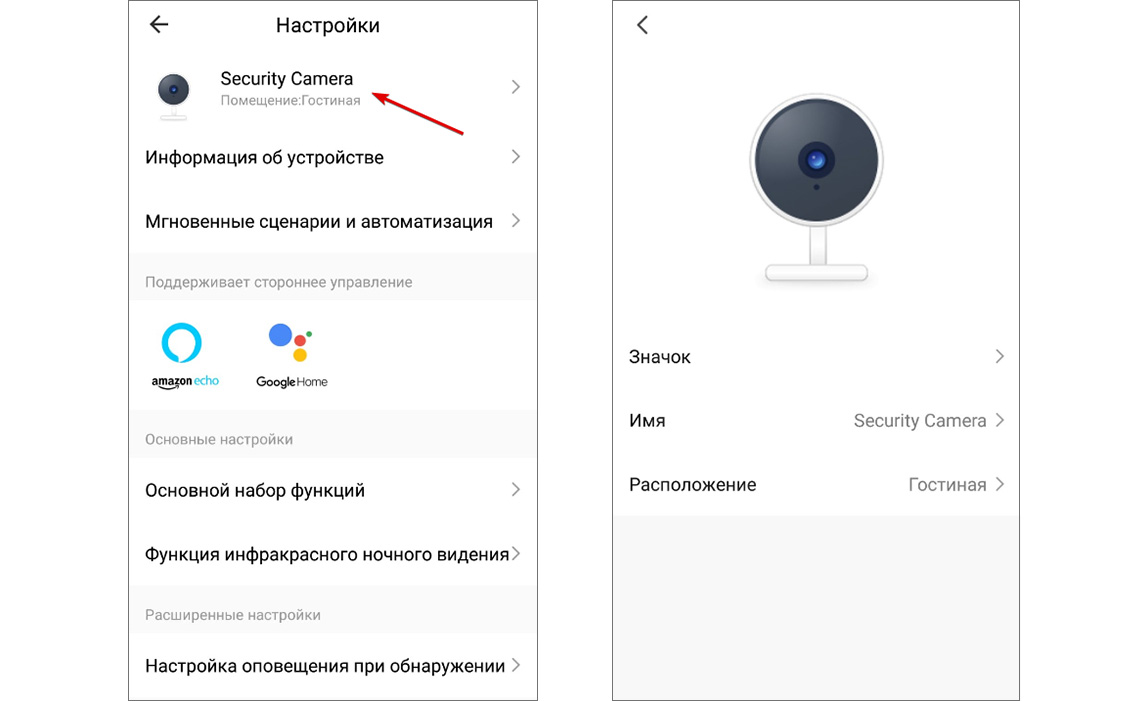
Далі йде інформація про пристрій. До якого облікового запису вона прив'язана, її IP-адреса і т.д.:
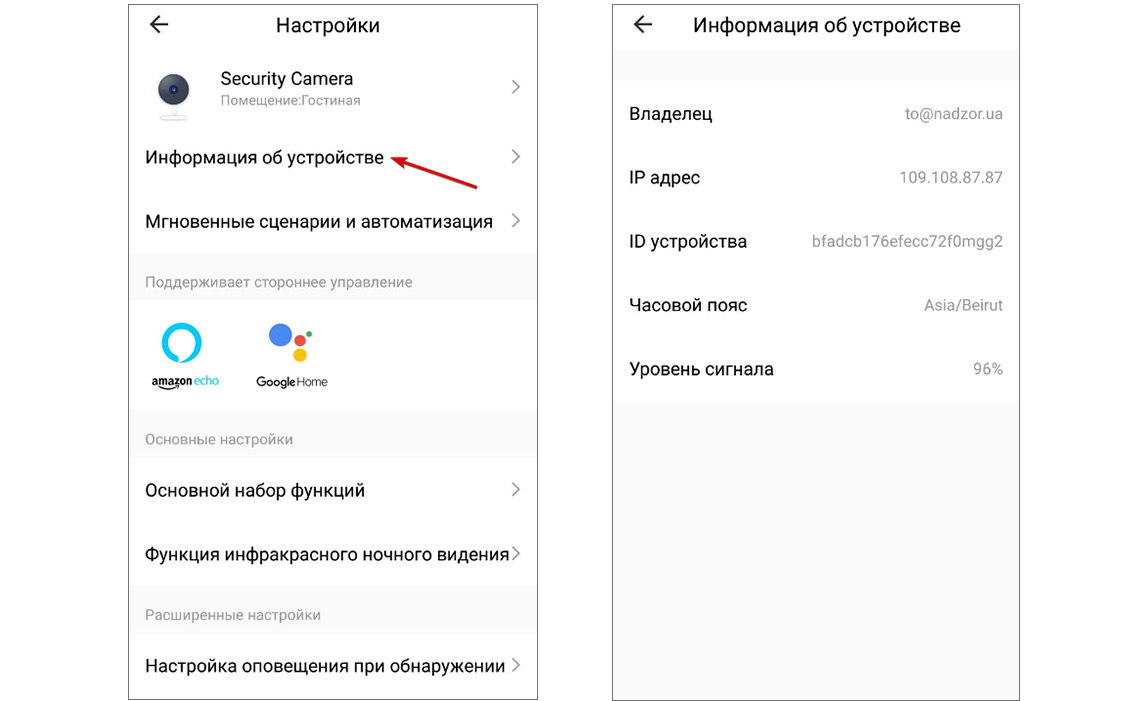
Наступним пунктом іде робота зі сценаріями, в яких задіяна ваша камера. Докладніше про сценарії читайте у статті: "Управління сценаріями через платформу Tuya Smart ".

Далі у нас йде « Основний набір функцій »:
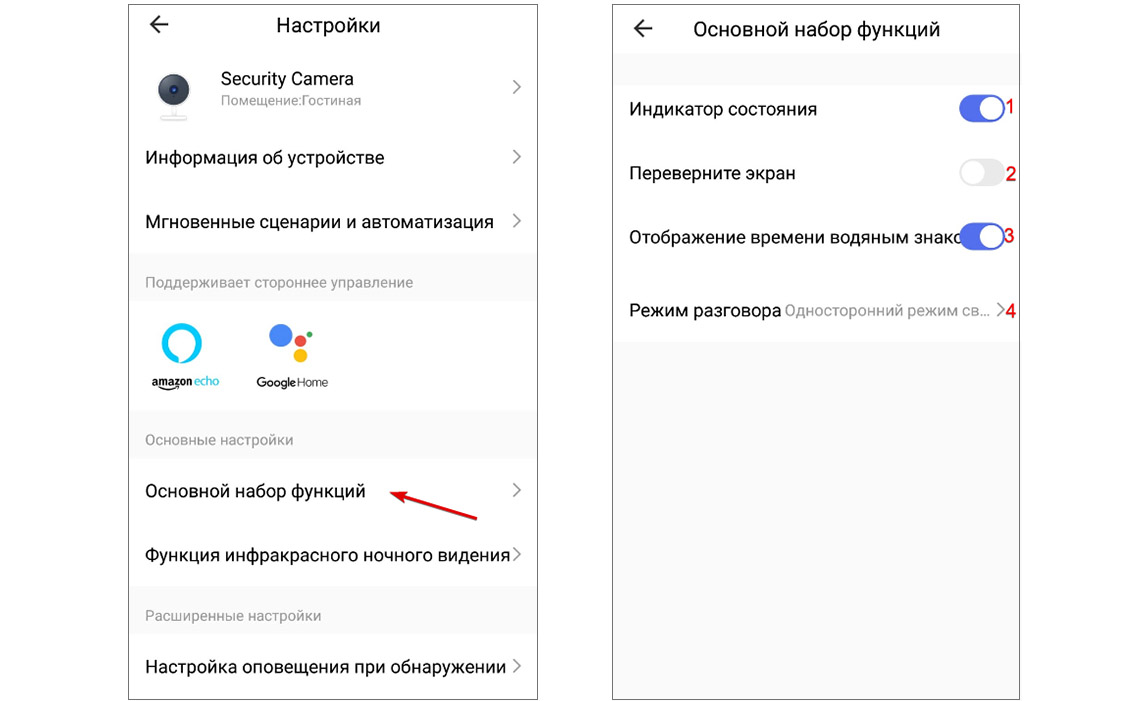
Тут у нас іде:
- Індикатор стану (світлодіод, що позначає роботу камери).
- Повертає екран на 180°.
- Відображення часу та дати на пристрої.
- Переключення режиму розмови на двосторонній/односторонній зв'язок.
Наступним пунктом йде робота інфрачервоного датчика. Можна примусово увімкнути/вимкнути його або поставити в автоматичний режим, щоб при затемненні приміщення він включався сам:
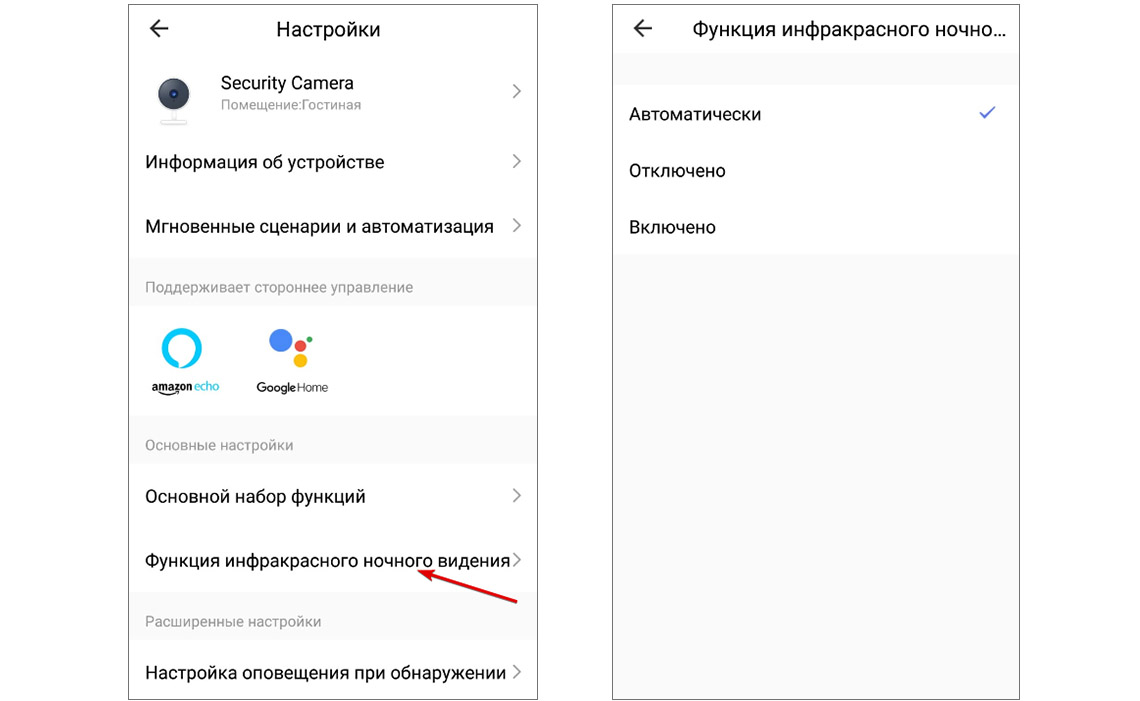
Далі йде « Налаштування оповіщення при виявленні »:
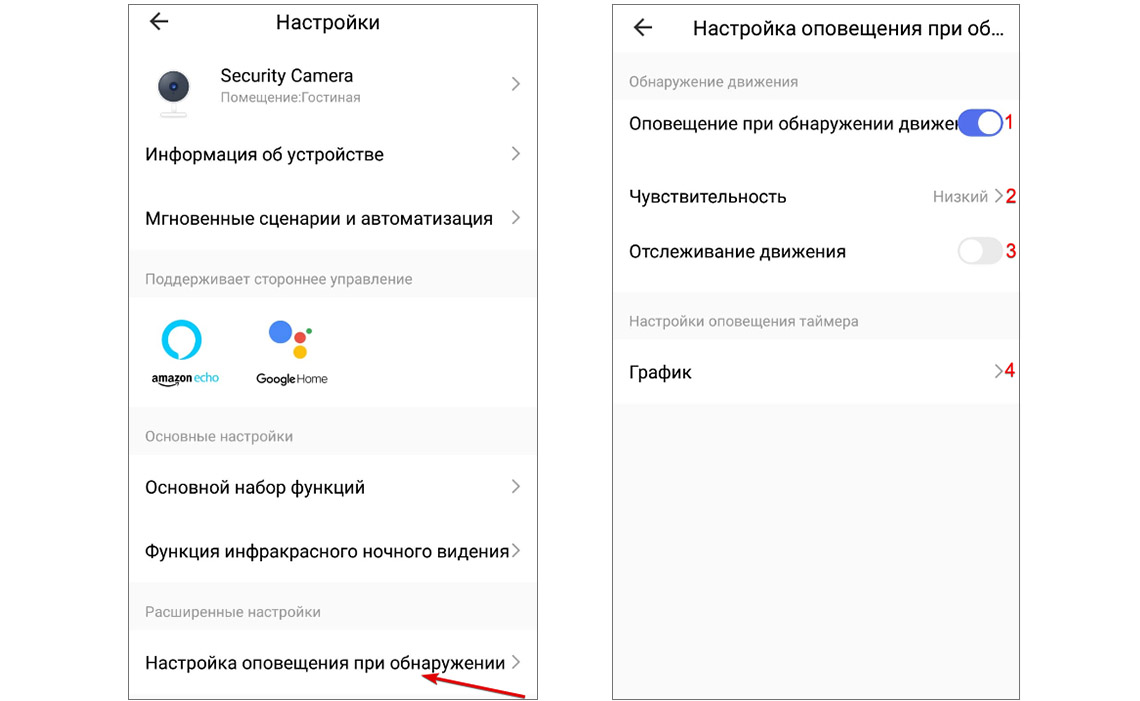
Тут у нас іде
- Увімкнення/вимкнення сповіщень при виявленні рухів.
- Налаштування чутливості камери під час виявлення руху.
- Відстеження руху (камера повертатиметься слідом за об'єктом, що рухається).
- Налаштування графіка включення камери, можна додати розклад, коли камера буде включатися на виявлення руху.
Наступний пункт — це « Параметри сховища », в якому відображається інформація про встановлену SD-картку , перемикання режиму запису та налаштування графіка запису:
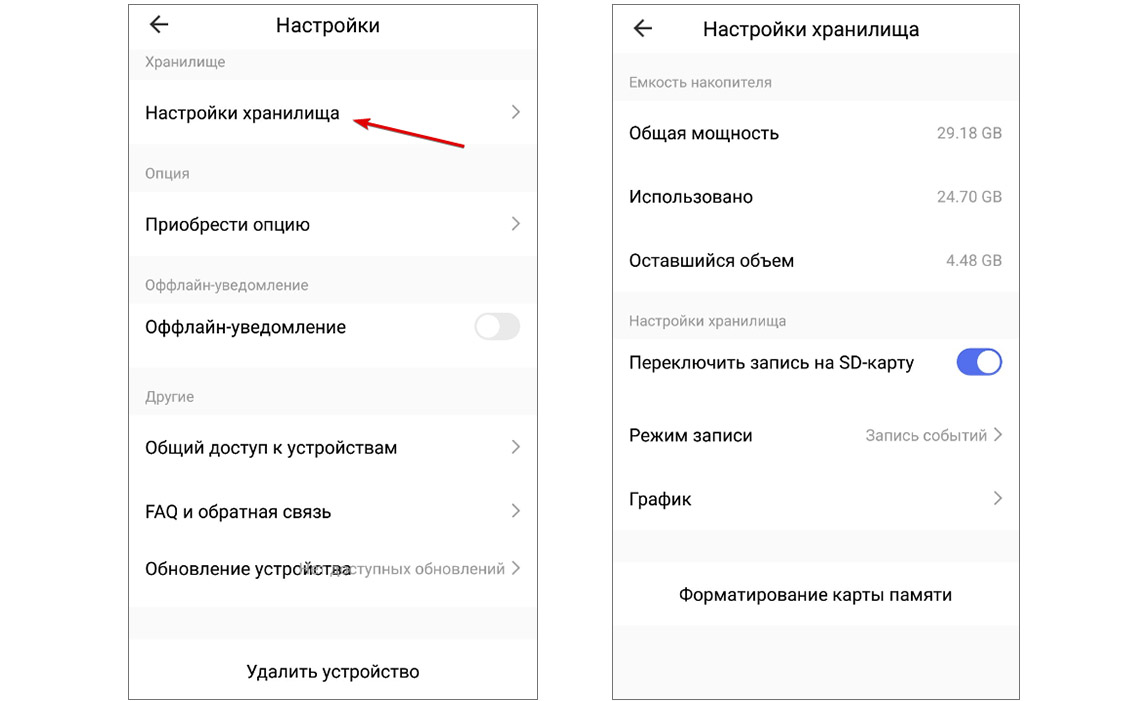
Далі пункт « Придбати опцію » тут безпосередньо підключається хмарне сховище:
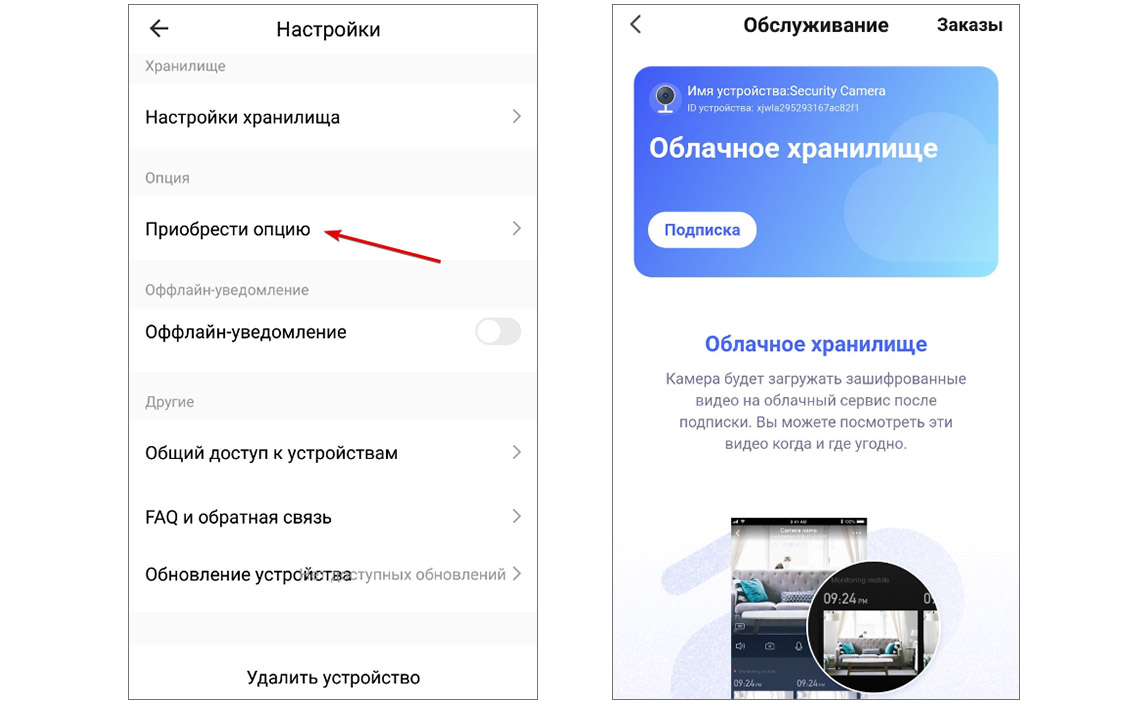
Далі йде перемикач на відправлення повідомлень, якщо пристрій знаходиться в офлайні більше 30 хвилин:
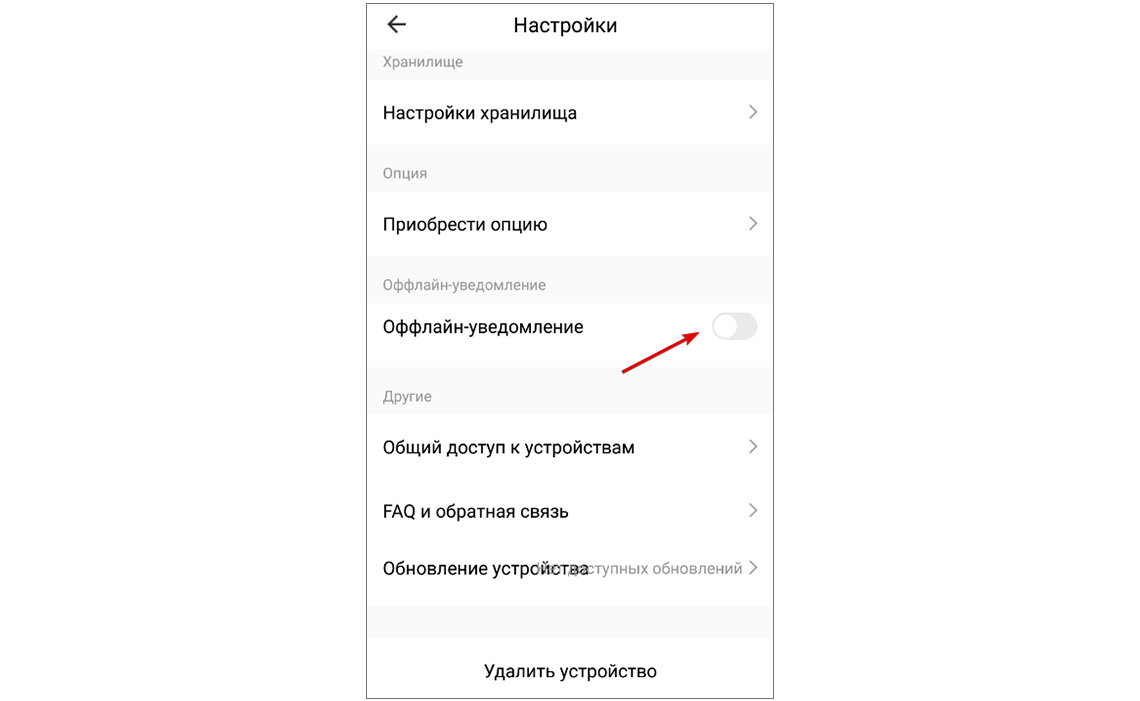
Наступним пунктом є « Загальний доступ до пристроїв ». Тут можна надати загальний доступ до вашої камери:
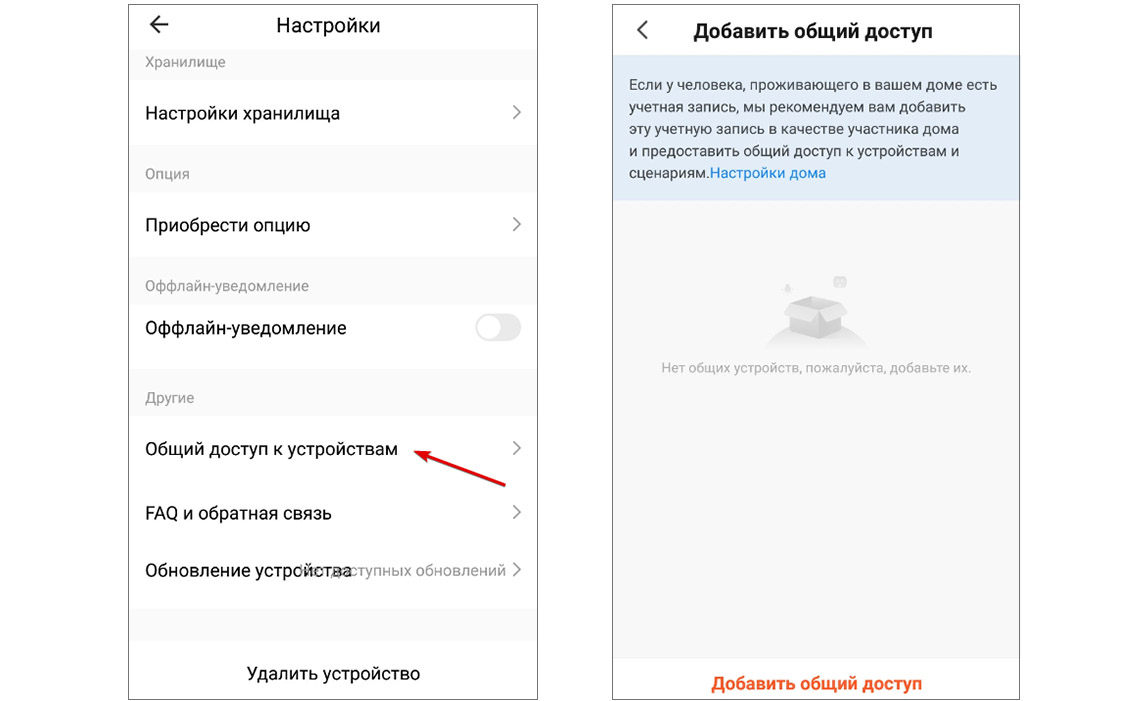
Залишилися пункти:
- FAQ з відповідями на найчастіші запитання.
- Перевірка оновлень пристрою.
- І пункт видалення камери з облікового запису.
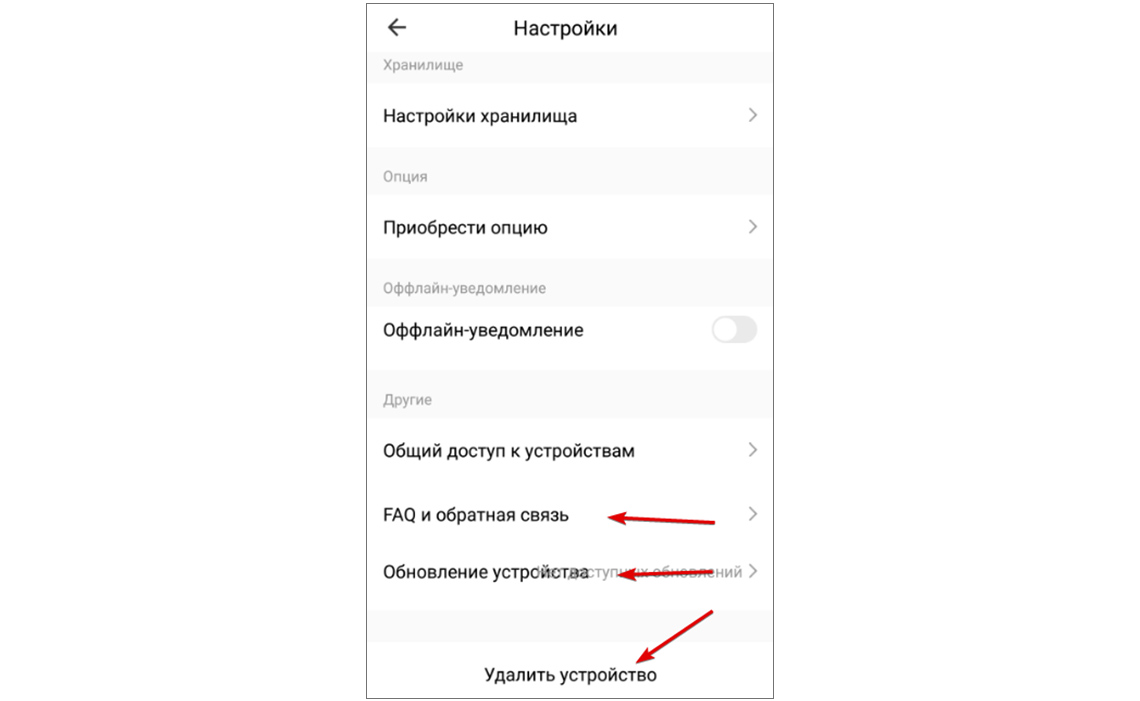
У цьому огляд функціоналу завершено. Сподіваємося, ця стаття була корисною. Якщо у Вас виникнуть запитання, пишіть у чат або дзвоніть у нашу технічну підтримку.